Configura el botón lateral de tu iPhone para poner o quitar Siri
Con los nuevos modelos, han cambiado algunas opciones.

Cuando en 2017 llegó el iPhone X Apple avisó a todos los nostálgicos del botón Home que tendrían que adaptarse sí o sí al nuevo diseño de sus smartphones porque los viejos teléfonos no iban a volver jamás. Y eso significó que, rutinas que todos teníamos interiorizadas, tendríamos que cambiarlas de la noche a la mañana. Y una de ellas era la de acceder a Siri.
El caso es que han pasado dos años y muchos usuarios de iPhone siguen sin acostumbrarse a eso de mantener pulsado el botón lateral para activar el asistente. Tanto es así que la mayoría opta por una orden de voz, el célebre "Oye Siri" que pone en alerta el dispositivo y se pone a escuchar qué es lo que le vamos a decir.
Quita (o pon) Siri en el botón lateral
Así que, como ya no usamos ese botón para activar Siri y, como mucho, lo utilizamos para bloquear el teléfono o pagar con Apple Pay, vamos a quitarle esa función no sea que un día lo dejemos pulsado y salte sin querer. Para conseguirlo solo debemos ir a los Ajustes, de ahí a Accesibilidad y por último buscar la opción de Botón lateral que tendréis dentro del grupo de funciones Físico y motor.
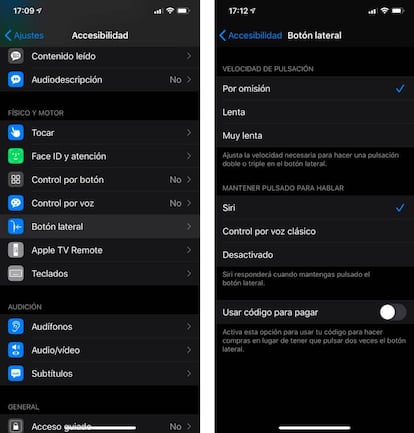
Aparecerá una nueva pantalla y allí una serie de opciones. La que buscamos es la segunda, el módulo de Mantener pulsado para hablar. De serie os vendrá activado Siri, pero si queremos que no haga nada, pulsamos e Desactivado y se acabaron las molestias.
Además de todo eso, también podemos configurar la velocidad de pulsación doble o triple con el botón lateral, sobre todo cuando vamos a pagar con Apple Pay o a activar cualquiera de las opciones que tiene asignadas. Una de ellas, absolutamente crucial, es el modo de emergencia que avisa a nuestros contactos más importantes y al 112 si estamos en apuros y necesitamos auxilio. Para enviar este aviso hay que pulsar cinco veces seguidas.
La última de las opciones disponibles es la de Usar código para pagar. Si lo activamos, dejarán de funcionar los dos toques en el botón lateral para abrir las tarjetas del Wallet cuando queremos pagar en algún establecimiento.
Con todas estas operaciones completadas ya tenéis un botón lateral de vuestro iPhone completamente ajustado a vuestras necesidades y, si en un futuro os convencéis de usarlo para iniciar Siri, solo tenéis que deshacer todo lo que os hemos contado aquí.

